Windows 7 permette l’utilizzo del desktop da parte di un solo utente alla volta.
Ad esempio, se un utente sta utilizzando il PC e un’altro tenta di collegarsi via remote desktop, quello sulla postazione fisica viene immediatamente disconnesso.
Per fortuna i ragazzi di MissingRemote hanno rilasciato una semplice patch per rimuovere questa limitazione:
- Per prima cosa, scaricate il pacchetto contenente la patch
- Decomprimete il file (ad esempio in C:\Win7RDP), al suo interno saranno presenti i seguenti files: 32_rdpclip.exe,32_termsrv.dll,64_rdpclip.exe,64_termsrv.dll,Install.cmd
- Aprite un prompt dei comandi con privilegi di amministratore (Start -> Programmi -> Accessori -> Click destro su Prompt dei Comandi -> Esegui come amministratore)
- Dal prompt, recatevi nella cartella dove avete scompattato l’archivio (C:\Win7RDP)
- Scrivere Install e premere INVIO.
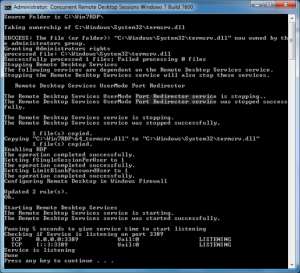
E’ possibile anche abilitare il login contemporaneo dello stesso utente. La procedura è la stessa, cambia solo il punto 5, che diventa:
Scrivere Install multi e premere INVIO.
